可以给一个面添加多个问题,并且还能然纹理动起来。这个demo是在纹理贴图和纹理动画的基础上修改的。修改的代码如下所示:
# 1、片元着色器代码
这里用到了两个纹理,所以在片元着色器中需要创建两个纹理变(u_Texture,u_Texture1)。通过texture2D函数得到片元的颜色,再将多个颜色进行矢量相乘,就得到了片元的最终颜色。
<script type="shader-source" id="fragmentShader">
//浮点数设置为中等精度
precision mediump float;
//对应纹理图片的像素数据
uniform sampler2D u_Texture;
//对应纹理图片的像素数据
uniform sampler2D u_Texture1;
//x坐标的平移量
uniform float anim;
varying vec2 v_Uv;
void main(){
// 点的最终颜色。
vec4 color0=texture2D(u_Texture,v_Uv);
vec4 color1=texture2D(u_Texture1, vec2(v_Uv.x+anim,v_Uv.y));
gl_FragColor = color0*color1;
}
</script>
1
2
3
4
5
6
7
8
9
10
11
12
13
14
15
16
17
2
3
4
5
6
7
8
9
10
11
12
13
14
15
16
17
# 3、JavaScript代码
- 1、构建着色器需要的数据与顶点着色器交互
function assignValue(gl, program) {
...
const u_Texture = gl.getUniformLocation(program, "u_Texture");
const u_Texture1 = gl.getUniformLocation(program, "u_Texture1");
const anim = gl.getUniformLocation(program, "anim");
...
//这里需要加载两次纹理图片
loadTexture(gl, '../images/webgl/1.jpg', u_Texture, 0);
loadTexture(gl, '../images/webgl/2.jpg', u_Texture1, 1, () => render(gl, anim, positions));
}
1
2
3
4
5
6
7
8
9
10
2
3
4
5
6
7
8
9
10
- 2、加载纹理图片并将纹理数据传递给片元着色器
function loadTexture(gl, src, attribute, index, callBack) {
let img = new Image();
img.crossOrigin = 'anonymous';
img.onload = function () {
let texture = gl.createTexture();//创建纹理图像缓冲区
gl.pixelStorei(gl.UNPACK_FLIP_Y_WEBGL, true); //纹理图片上下反转,使得图片的左下角与UV坐标原点重合。
gl.activeTexture(gl[`TEXTURE${index}`]);//激活0,1号纹理单元TEXTURE0
gl.bindTexture(gl.TEXTURE_2D, texture);//绑定纹理缓冲区
gl.texImage2D(gl.TEXTURE_2D, 0, gl.RGBA, gl.RGBA, gl.UNSIGNED_BYTE, img); //设置纹素格式,jpg格式对应gl.RGB,将图片数据传递给 GPU。
//设置纹理贴图填充方式(纹理贴图像素尺寸小于顶点绘制区域像素尺寸)
gl.texParameteri(gl.TEXTURE_2D, gl.TEXTURE_MAG_FILTER, gl.LINEAR);
//设置纹理贴图填充方式(纹理贴图像素尺寸大于顶点绘制区域像素尺寸)
gl.texParameteri(gl.TEXTURE_2D, gl.TEXTURE_MIN_FILTER, gl.LINEAR);
// 水平填充
gl.texParameteri(gl.TEXTURE_2D, gl.TEXTURE_WRAP_S, gl.REPEAT);
//竖直填充
gl.texParameteri(gl.TEXTURE_2D, gl.TEXTURE_WRAP_T, gl.REPEAT);
//给全局变量赋值 1 个整数。纹理缓冲区单元TEXTURE0中的颜色数据传入片元着色器
gl.uniform1i(attribute, 0);
callback && callback();
};
img.src = src;
}
1
2
3
4
5
6
7
8
9
10
11
12
13
14
15
16
17
18
19
20
21
22
23
24
2
3
4
5
6
7
8
9
10
11
12
13
14
15
16
17
18
19
20
21
22
23
24
WebGL渲染
let animate = 0;
function render(gl, anim, positions) {
gl.uniform1f(anim, animate);
gl.clear(gl.COLOR_BUFFER_BIT);
if (positions.length <= 0) {
return;
}
gl.drawArrays(gl.TRIANGLES, 0, positions.length / 4);
animate += 0.002;
requestAnimationFrame(() => {
render(gl, anim, positions)
});
}
1
2
3
4
5
6
7
8
9
10
11
12
13
2
3
4
5
6
7
8
9
10
11
12
13
最终效果如下所示:
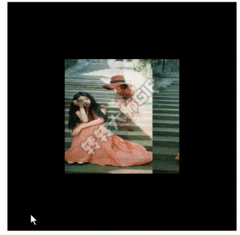
← 12.纹理贴图 14.欧拉角和四元数 →